DVD-lagringskapasitet: Oversikt og hvordan du kan holde mer lagringsplass
Du tror kanskje at alle DVD-er er like siden de fysisk ser ut som en. Derfor, i de fleste tilfeller, når du trenger å velge en selv, må du kjenne til DVD-kapasitet eller dens evne til å lagre data. Dette gjelder spesielt når du prøver å brenne en ny DVD, og du må alltid vurdere størrelsen eller mengden data som DVDen kan gi deg. Derfor trenger du denne artikkelen som skisserer informasjonen om de forskjellige DVD-typene med deres tilsvarende kapasitet og de beste tipsene for å få mer lagringskapasitet for DVD-innholdet ditt.

Kapasiteten som en DVD har noe å gjøre med hvor mye data en DVD kan inneholde. Denne kapasiteten avhenger av formatet som DVD-en har. Det meste av tiden er det en variasjon i den påståtte kapasiteten kontra den faktiske kapasiteten på grunn av tekniske faktorer og formateringsfaktorer. Og så, for å gi deg litt informasjon om de vanligste DVD-formatene med deres kapasitet, her er de tilsvarende detaljene.
| DVD-format | Påstått kapasitet | Faktisk kapasitet | DVD-lag | DVD-kapasitet på minutter |
|---|---|---|---|---|
| DVD-18 | 17,1 GB, som gir 8,5 GB per side. | 15,9 GB. | 2 | 485,28 minutter |
| DVD-10 | 9,4 GB, som representerer 4,7 GB per side. | 8,75 GB. | 1 | 266 minutter |
| DVD-9 | 8,5 GB. | 7,95 GB. | 2 | 240 minutter |
| DVD-5 | 4,7 GB. | 4,37 GB. | 1 | 120-130 minutter |
Starter opp med denne DVD-18, som har den høyeste DVD-lagringskapasiteten blant de mest brukte DVD-formatene ovenfor. Denne typen DVD er en dual-layer og en dobbeltsidig type plate. Hver side har kapasitet til å lagre rundt 8,5 GB mediedata, som gir deg opptil 17,1 GB kapasitet.
Neste er dette DVD 10-formatet som har en total kapasitet på 9,4 GB. Dette plateformatet er infundert med en enkeltlagsplate og doble sider. Hver side av dette formatet er i stand til å lagre opptil 4,7 GB mediedata.
Hvis du går videre til dette tolags plateformatet, er DVD 9-kapasiteten omtrent 8,5 GB. Med denne størrelsen kan du allerede lagre en film med 240 minutters varighet. Dessuten kommer den med to lag, og hvert lag er i stand til å lagre 4,7 GB input.
Til slutt inneholder et DVD-format en enkeltlags plate, DVD 5. Dette formatet har faktisk den minste lagringskapasiteten blant dem alle. DVD 5-kapasiteten hevder å være 4,7 GB, og den er 4,37 GB for den faktiske.
Vær oppmerksom på at den lille forskjellen mellom platenes påståtte og reelle brukbare kapasitet varierer på grunn av avviket i datamaskinens desimalsystem. Der 1 GB er lik 1 073 741 824 byte som lest.
Anta at du vil spare mer kapasitet for DVD-ene dine. I så fall bør du bruke de 2 beste måtene eller tipsene nedenfor for å gjøre det.
Ja, å rippe DVD-filmene til en digital video vil la deg spare en DVD GB-lagringskapasitet. Men for å gjøre det, må du ha et fullstendig og bemerkelsesverdig utmerket rippeverktøy å bruke, som Video Converter Ultimate. Selv om navnet sier at det er for videokonvertering, kommer denne programvaren også med en DVD-ripper som lar deg rippe et hvilket som helst DVD-format til dine digitale målvideoer. Ja, det gir en kraftig ripper som støtter mer enn 500 medieformater for utgangene dine. Videre styrker avanserte teknologier som GPU-akselerasjon, ultrarask konvertering og kunstig intelligens verktøyet mer. Tenk deg, det fungerer å rippe og konvertere filer opptil 70 ganger raskere! En så klok beslutning å omkode data fra DVD for å bevare størrelsen.
Nøkkelegenskaper
Få programvaren for datamaskinen din ved å bruke nedlasting knappene over. Og mens du installerer den, kan du forberede DVD-platen for å sette den inn i den optiske platen. Start deretter programvaren når du er ferdig med å installere den.
Gå til hovedgrensesnittet Ripper menyen og trykk på Last inn DVD fanemenyen eller I tillegg til ikonet i midten for å importere DVD-en du har satt inn.

Når DVD-en er lastet inn, kan du velge et digitalt utdataformat. For å gjøre det, gå til Rip All To seksjonen øverst til høyre, og trykk på Pil knappen der. Etter å ha gjort det, vil et nytt vindu spørre, hvor du kan velge et videoformat.
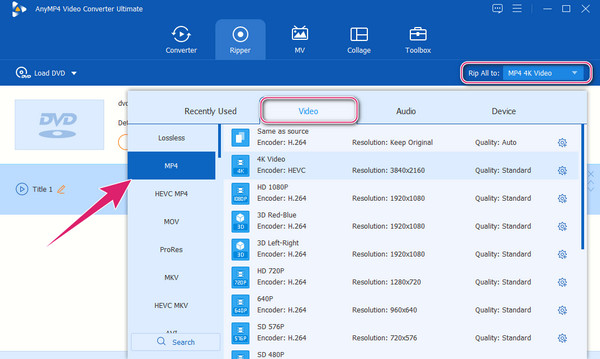
Etterpå vil du bli brakt tilbake til hovedgrensesnittet, hvor du må trykke på Ripp alle knapp. Dette vil sette i gang fasten DVD-ripping prosess.

Du kan også bruke AnyMP4 DVD Copy til å transformere DVD 5,8,9,10 og til og med DVD R opp til maksimal lagringskapasitet. Denne programvaren er et bemerkelsesverdig brenneprogram som lar deg kopiere DVD-en til datamaskinens harddisk. Den lar deg klone og lagre DVD-filmene dine som ISO-filer og -mapper. I mellomtiden dette DVD kopi programvare har muligheten til å komprimere DVD 5 og DVD 9 uten å miste kvaliteten. Her er fremgangsmåten for å gjøre det.
Ta en kopi av programmet på datamaskinen din, og start det. Men før du starter programvaren, sørg for at du har satt inn DVD-platen i datamaskinens platestasjon. Last opp DVD-en når du trykker på Pil knappen på Kilde seksjon.
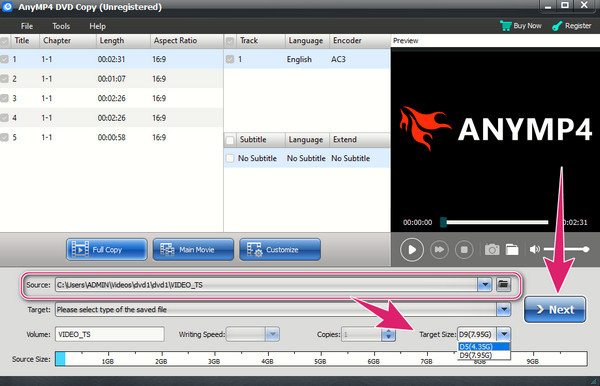
Etterpå velger du ønsket størrelse i Målstørrelse seksjon. Deretter trykker du på Neste fanen.
Til slutt, trykk på Start knappen på neste side for å starte komprimeringen.

Hvor mye data inneholder en DVD-R?
Standard DVD-R har en kapasitet på 4,7 GB.
Kan jeg lagre en HD-film på en DVD?
Det avhenger av om lagringskapasiteten til DVD-en din er i stand til å holde størrelsen på HD-filmen du vil lagre.
Er det mulig å øke lagringskapasiteten til en DVD?
Nei. Det er umulig å øke kapasiteten til DVD-en. Velg derfor et DVD-format som oppfyller lagringskravet ditt hvis du vil ha høy lagringsplass.
De DVD-kapasitet avhenger av typen format DVDen din har. Ønsker man å utvide kapasiteten er det dessverre umulig. Du kan imidlertid alltid gjøre det omvendt. I stedet for å utvide lagringskapasiteten, kan du bare krympe DVD-innholdet ved å rippe det eller komprimere det ved å bruke de 2 måtene for å gjøre DVD-en om til en digital mediefil som kan spilles av på alle mediespillere der ute. Derfor bruk Video Converter Ultimate.
Mer lesing
Opplæring for å konvertere DVD til WMV på Windows 10/8/7 gratis
Her kan du få de detaljerte trinnene for å konvertere DVD til WMV gratis på alle Windows-datamaskiner. Bare les og følg de detaljerte trinnene.
Hvordan konvertere DVD til H.264 raskt (beskyttet og ubeskyttet)
Les og få de detaljerte trinnene for å konvertere DVD til H.264 for enkel avspilling. Du kan raskt og enkelt trekke ut H.264-videoer fra hvilken som helst DVD uten kvalitetstap.
6 GRATIS løsninger for å konvertere DVD til MOV på Windows-datamaskin/Mac
For å spille og dele DVD på flere plattformer og spillere, er konvertering av DVD til MOV en god metode. Her er 6 GRATIS DVD til MOV-omformere for å konvertere DVD til MOV.
5 metoder for å lage ISO-bilde fra DVD på Windows, Mac og Linux
Du kan lage et ISO-bilde fra en DVD for å sikkerhetskopiere det, men hvor kan du få tak i ISO-filer? Denne artikkelen viser deg 5 metoder for å lage ISO-bildefiler fra DVD-en din.
DVD-løsninger